シャープツール![]() は、ピクセル間のカラーコントラストをあげることでイメージの鮮明度を改善させます。
は、ピクセル間のカラーコントラストをあげることでイメージの鮮明度を改善させます。
基本的なツールの設定は、イメージ ウィンドウの上のツール オプション パネルに表示されます。パラメーターの一覧を表示するには、ツール オプション パネルのアイコンをクリックするか、画像を右クリックしてください。パラメーター設定を変更する場合、パラメーター フィールドに数値を入力するか、スライダーを動かします。
要素: ドロップダウン リストから、ブラシのベースとなる要素を選択します。 [楕円形]または[パターンを選択]からさらにパターンを選択します。
サイズ (設定可能範囲は 1-500): シャープツールのサイズをピクセルで指定します。
硬さ (設定可能範囲は 0-100): シャープツールが部分的に適用される境界部分の幅を指定します。値が高い場合には、ツールを適用した部分の内側はより鮮明になります。
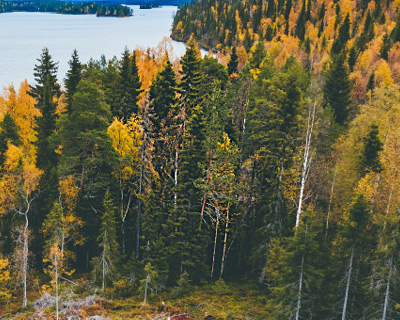 硬さ = 40
硬さ = 40
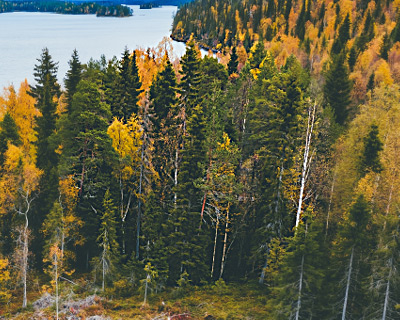 硬さ = 90
硬さ = 90
量 (設定可能範囲は 1-250): ピクセル間のコントラストの度合いを指定します。100% に設定した場合のコントラストは 2倍、200% の場合は 4倍になるなど、コントラストを調整できます。
 量 = 50
量 = 50
 量 = 150
量 = 150
範囲 (設定可能範囲は 0,1-20,0): エッジ部分の鮮明さの度合いを指定します。ピクセルの鮮明さの度合の変更に関わる隣り合うピクセルの数を指定します。値が高いほど、色と色の間の移行の強度が増し、より鮮明になります。
 半径 = 1,0
半径 = 1,0
 半径 = 10,0
半径 = 10,0
塗りつぶし (1-100): 一筆のストロークの濃度を指定します。重ね塗りする度にストロークの濃度は濃くなます。値が低い場合、指定した色は淡くなります。値が 100% の場合、指定した色は最大濃度で描かれます。
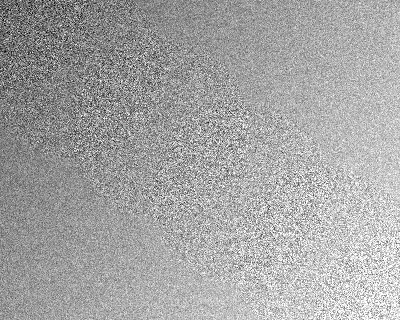 塗りつぶし = 25
塗りつぶし = 25
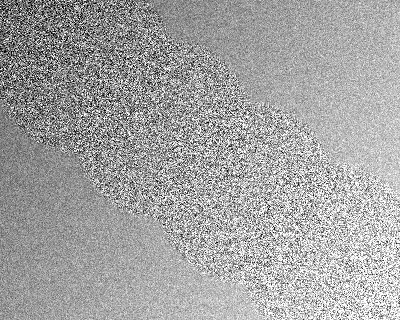 塗りつぶし = 75
塗りつぶし = 75
ここに挙げた設定以外にも、このツールで使用できる他のパラメーターがあります。
[デフォルト]ボタンを押すと、すべての設定がデフォルトの値にレストアされます。
鮮明度を直線で変更する場合、クリックで始点を指定し、Shiftキーを押しながら終点までドラッグして、最後にShiftキーを離します。Shiftキーを離さない場合、クリックするそれぞれの位置まで新たな直線がひかれます。
